
Зашто Виндовс флеш уређај није форматиран и није могуће довршити форматирање када је потребно пребрисати информације! Помоћи ћемо вам да решите овај проблем, идемо!
Порука о грешци обично изгледа овако:
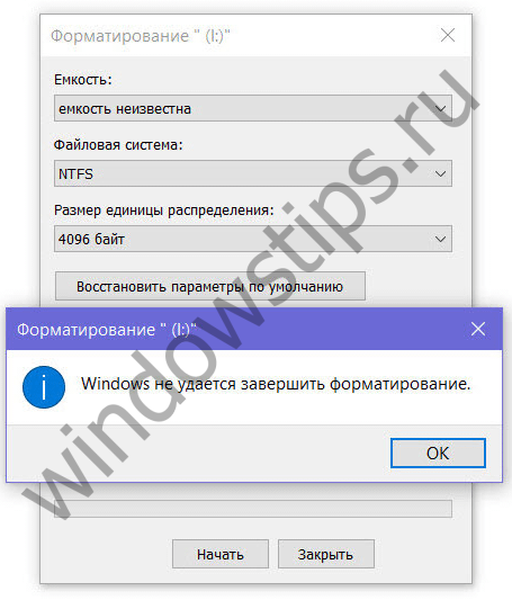

Ако се промена формата није могла извршити из контекстног менија Екплорер, то можете покушати у оквиру услужног програма за управљање дисковима Виндовс. Да бисте изашли, кликните десним тастером миша на Старт или држите Вин + Р и унесите наредбу дискмгмт.мсц
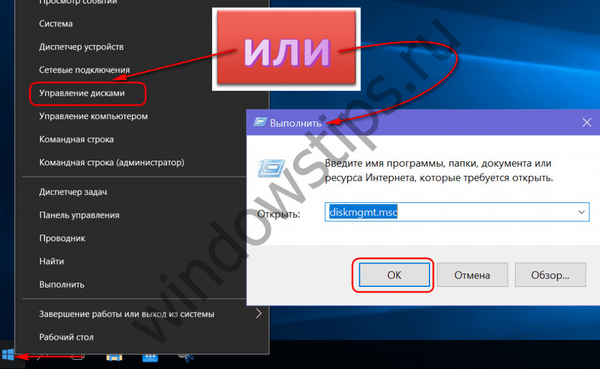
У табели на врху прозора услужног програма или у визуелном приказу дискова на дну УСБ флеш уређаја морате позвати контекстни мени и одабрати „Формат“.
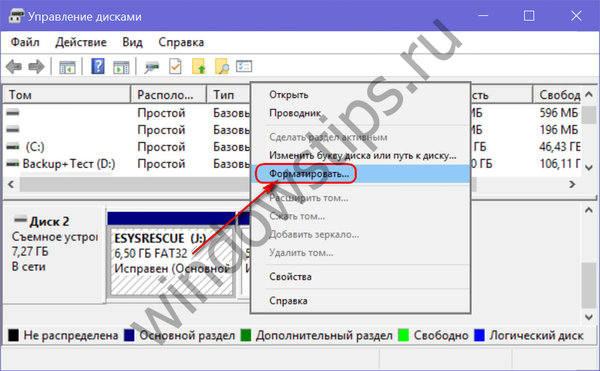
Међутим, овај метод, као и покретање процеса из контекстног менија Виндовс Екплорера, такође може да пропадне. Форматирање или се уопште неће започети или ће почети, али неће бити довршено. А ако се флеш уређај приказује као уређај са системом датотека РАВ, као у нашем случају, опција за почетак промене формата биће потпуно недоступна.
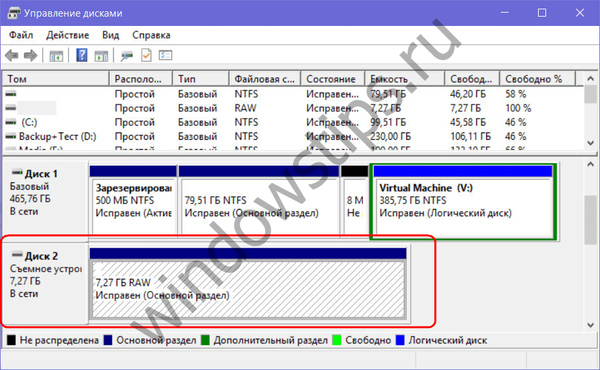
Систем датотека РАВ знак је озбиљне штете на систему датотека медија. РАВ је у ствари изостанак било ког датотечног система, посебно разумљив за Виндовс НТФС или Виндовс ФАТ32. У овом случају, УСБ флеш уређај мора вратити систем датотека НТФС или ФАТ32, али не помоћу Виндовс алата, већ уз помоћ алата треће стране. Услужни програм СДФорматтер један је од таквих алата и помоћу његове помоћи ћемо вратити флеш погон.
Важно: овај чланак не бави се проблемом издвајања података са флеш уређаја. Само је питање враћања оперативности медија. Ако постоје неки важни подаци на УСБ флеш уређају, пре чишћења према даљим упутствима, ови важни подаци морају се обновити помоћу посебних програма, на пример, Рецува, Р-студио, Диск Дрилл, ДМДЕ итд..
СДФорматтер 4.0 је бесплатни услужни програм дизајниран за форматирање ниских нивоа УСБ флеш дискова, СД, мицроСД, СДХЦ и СДКСЦ меморијских картица. Након инсталирања услужног програма, покрените га. У прозору услужног програма видећемо примитивни интерфејс са само неколико могућих опција. Флеш уређај треба аутоматски да се препозна у колони „Погон“. Ако је на рачунар повезано неколико УСБ драјвова, у овој колони можете одабрати проблематични УСБ флеш уређај. За почетак кликните на дну дугмета „Формат“.
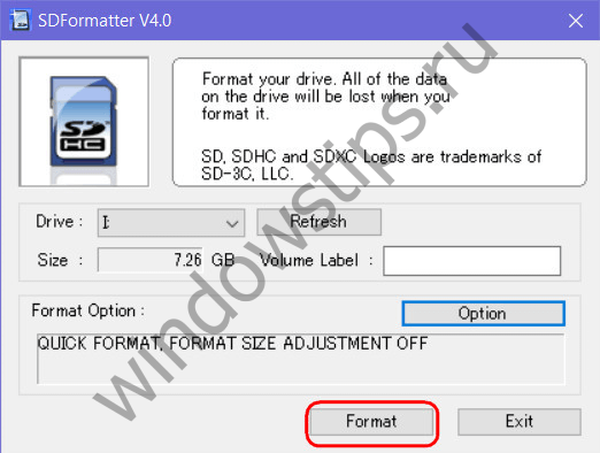
Два пута потврдите почетак операције.
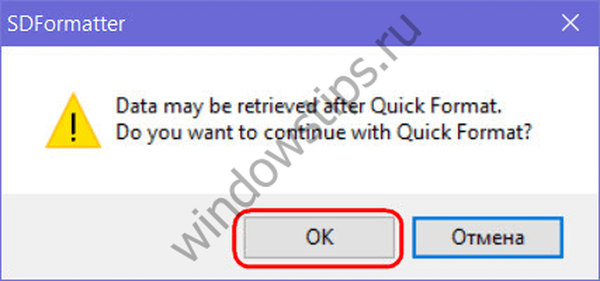
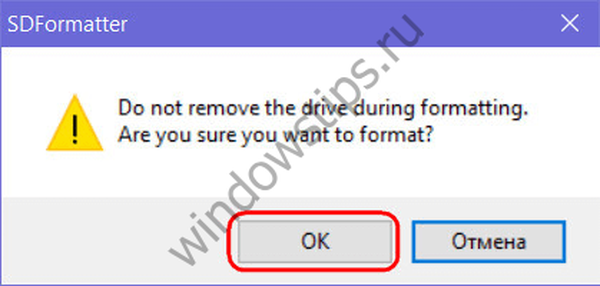
Готово.
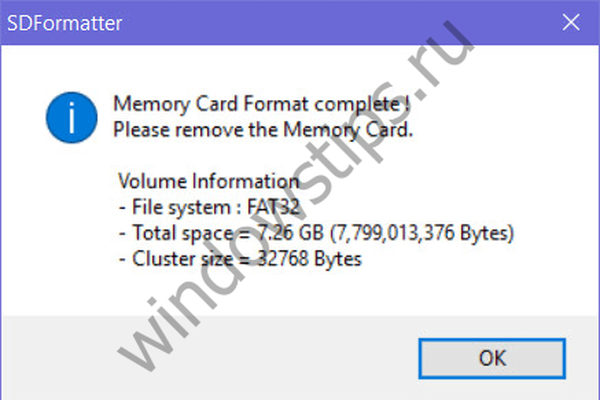
Фласх диск је враћен, грешака више не би требало бити.
У нашем случају кориштене су задане поставке операције да се уклони грешка, посебно брзо обликовање. Али СДФорматтер 4.0 такође може да изводи форматирање на ниском нивоу са брисањем података и преписивањем нулама. Ове се функције могу користити за уништавање података на медију који подржава овај услужни програм без могућности враћања тих података. Када притиснете дугме "Опција", отвориће се мали конфигурациони прозор, где се у пољу за избор типа "Тип" форматирања, унапред подешени брзи режим мења у потпуно брисањем података "Потпун (брише)" или пуним преписивањем нулама "Пуна (ОверВрите) ".
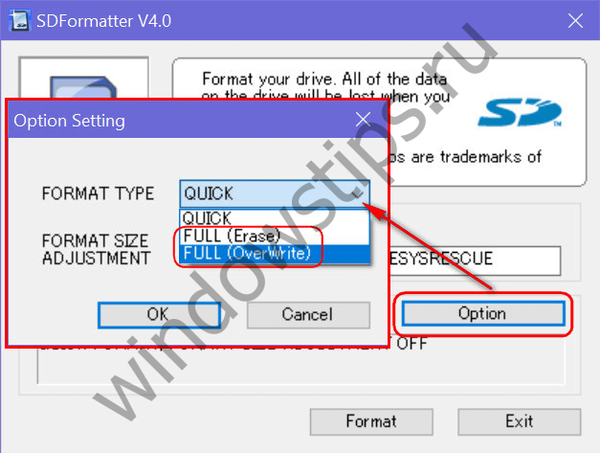
Добар дан!











